Giáo án Tin học Lớp 9 - Bài 9: Định dạng trang chiếu
Bạn đang xem tài liệu "Giáo án Tin học Lớp 9 - Bài 9: Định dạng trang chiếu", để tải tài liệu gốc về máy hãy click vào nút Download ở trên.
Tóm tắt nội dung tài liệu: Giáo án Tin học Lớp 9 - Bài 9: Định dạng trang chiếu
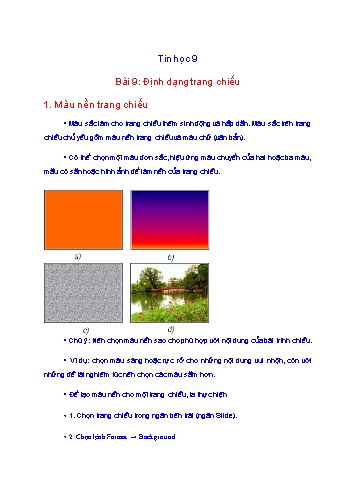
◦ 3. Nháy mũi tên và chọn màu thích hợp. ◦ 4. Nháy nút Apply trên hộp thoại. • Chú ý: Nếu nháy nút Apply to All trong bước 4 ở trên, màu nền sẽ được áp dụng cho toàn bộ bài chiếu. Chỉ nên đặt một màu nền cho toàn bộ bài chiếu tạo sự nhất quán. 2. Định dạng nội dung văn bản • Nội dung văn bản trên trang chiếu được nhập vào các khung văn bản. Có thể định dạng bằng các công cụ quen thuộc tương tự như trong phần mềm soạn thảo Word. Ví dụ: chọn màu vàng tươi làm màu chữ nếu em đã đặt nền màu xanh sẫm hay nâu sẫm, nếu nền màu sáng thì nên chọn màu chữ đen hoặc màu sẫm. 3. Sử dụng bài mẫu trình chiếu • Một bài bài trình còn phụ thuộc vào màu nền, màu chữ và cỡ chữ được chọn một cách thích hợp. • PowerPoint cung cấp sẵn một số mẫu bài trình chiếu (design template) có màu nền và các hình ảnh nền, phông chữ, cỡ chữ và màu chữ được thiết kế sẵn. • Sử dụng các mẫu và ta chỉ cần nhập nội dung cho các trang chiếu, nhờ thế tiết kiệm được thời gian và công sức. • Nháy nút Design trên thanh công cụ để lấy mẫu bài chiếu. • Để áp dụng mẫu bài trình chiếu có sẵn cho một hoặc nhiều trang chiếu, em chọn các trang chiếu đó và thực hiện theo các bước sau đây: ◦ 1. Nháy nút mũi tên bên phải mẫu. ◦ 2. Nháy Apply to Selected Slides để áp dụng mẫu cho các trang chiếu đã chọn hoặc Apply to All Slides để áp dụng cho mọi trang chiếu. • Cần lựa chọn các bố trí trang thích hợp và nhập nội dung. • Màu chữ ngầm định là màu đen. • Thay đổi màu chữ và cỡ chữ sao cho nội dung văn bản nổi bật trên màu nền và dễ đọc. d) Thêm các hình ảnh minh hoạ • Việc chèn các hình ảnh cần thiết vào các trang chiếu để minh hoạ nội dung nên được thực hiện trong bước này. • Ngoài ra còn có thể chèn các tệp âm thanh hoặc đoạn phim để minh hoạ nội dung hoặc làm cho hoạt động trình chiếu thêm sinh động. e) Tạo hiệu ứng động: • Có thể tạo hiệu ứng chuyển động của các đối tượng (văn bản, hình ảnh) trên trang chiếu khi trình chiếu. f) Trình chiếu kiểm tra, chỉnh sửa và lưu bài trình chiếu • Trình chiếu để kiểm tra kết quả, đặc biệt là các lỗi chính tả và thứ tự cũng như cách trình bày các phần nội dung và hình ảnh. • Tuỳ theo yêu cầu, có thể bỏ qua hoặc kết hợp một số bước trong các bước nói trên. • Ví dụ, kết hợp nhập nội dung văn bản và chèn hình ảnh.
File đính kèm:
 giao_an_tin_hoc_lop_9_bai_9_dinh_dang_trang_chieu.docx
giao_an_tin_hoc_lop_9_bai_9_dinh_dang_trang_chieu.docx